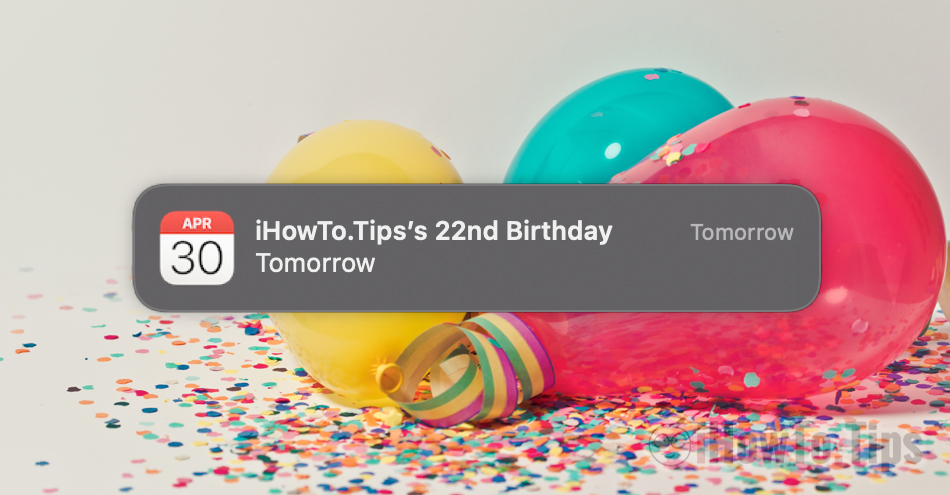É bom ligar para nossos amigos, familiares ou enviar mensagens de aniversário e desejar "Feliz Aniversário!" Sistema de alerta e notificação de macOS mas é bastante estressante quando você nos lembra que está se aproximando aniversário de um contato em nosso catálogo de endereços. Toda vez que iniciamos o sistema ou quando ele retorna do protetor de tela, aparece no canto a notificação de que amanhã é aniversário de X. Isso acontece o dia todo, sem a possibilidade de cancelamento, e a única coisa que podemos fazer é desativar os alertas Calendar para aniversário. desabilitar Calendar Birthdays Notificações.
Antes de vermos como podemos desabilitar esses alertas (Desabilitar Calendar Birthdays Notificações), vamos primeiro ver como e onde nossos aniversários aparecem em aplicação Calendar do seu Mac, iPhone ou iPad.
Conteúdo
Sincronização de aniversário (birthdays) dos contatos, no aplicativo Calendar de macOS, iOS e iPadOS
Como adicionar data de nascimento aos detalhes de contato no iPhone, Mac ou iPad
quando adicionamos iCloud um novo contato ou editar um existente no aplicativo Contacts, para mais detalhes, além das informações de contato (telefone, endereço de e-mail) temos a possibilidade de adicionar o dia e ano de nascimento. Podemos fazer isso a partir do aplicativo Contacts do Mac, bem como do iPhone ou iPad.
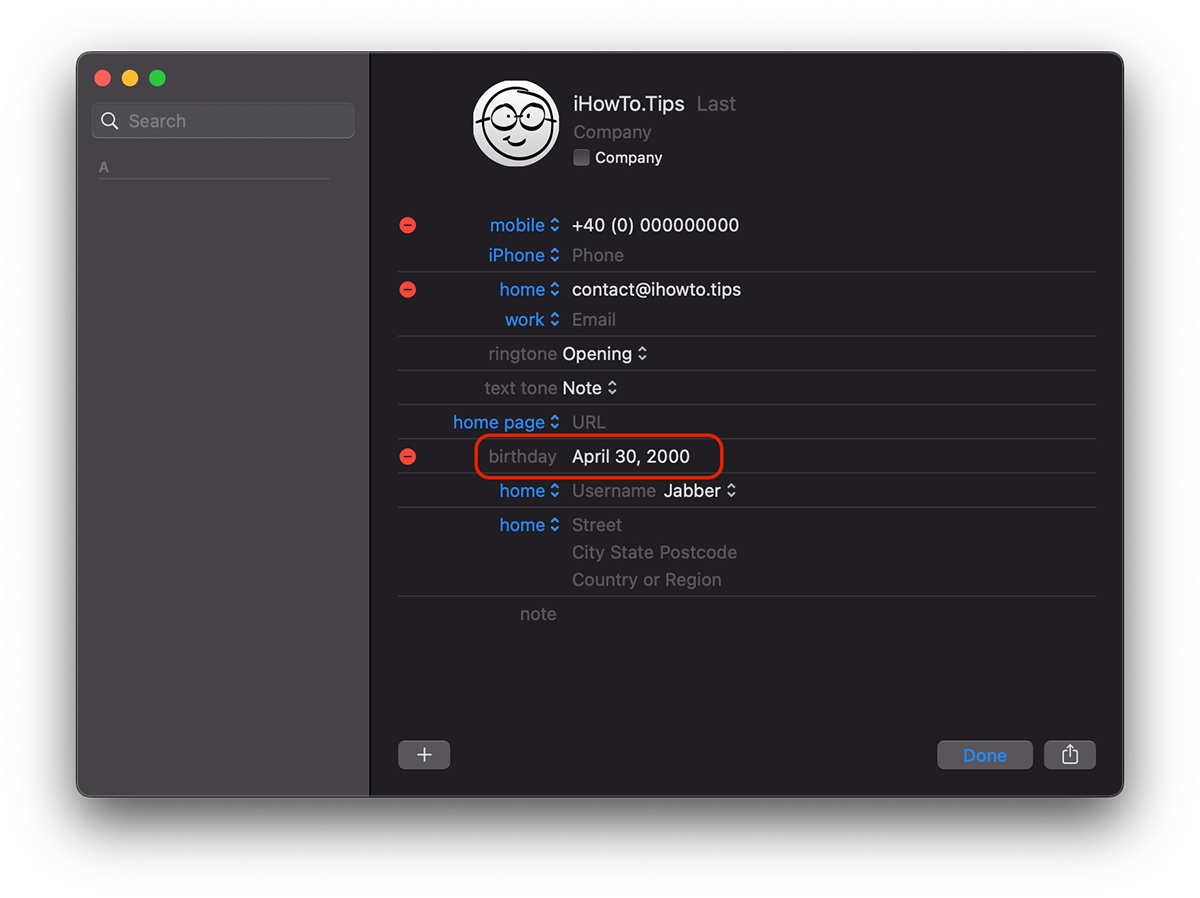
Uma vez adicionada a data de nascimento, se aplicável Contacts si Calendar tem sincronizado com iCloud, isso também aparecerá no aplicativo Calendar.
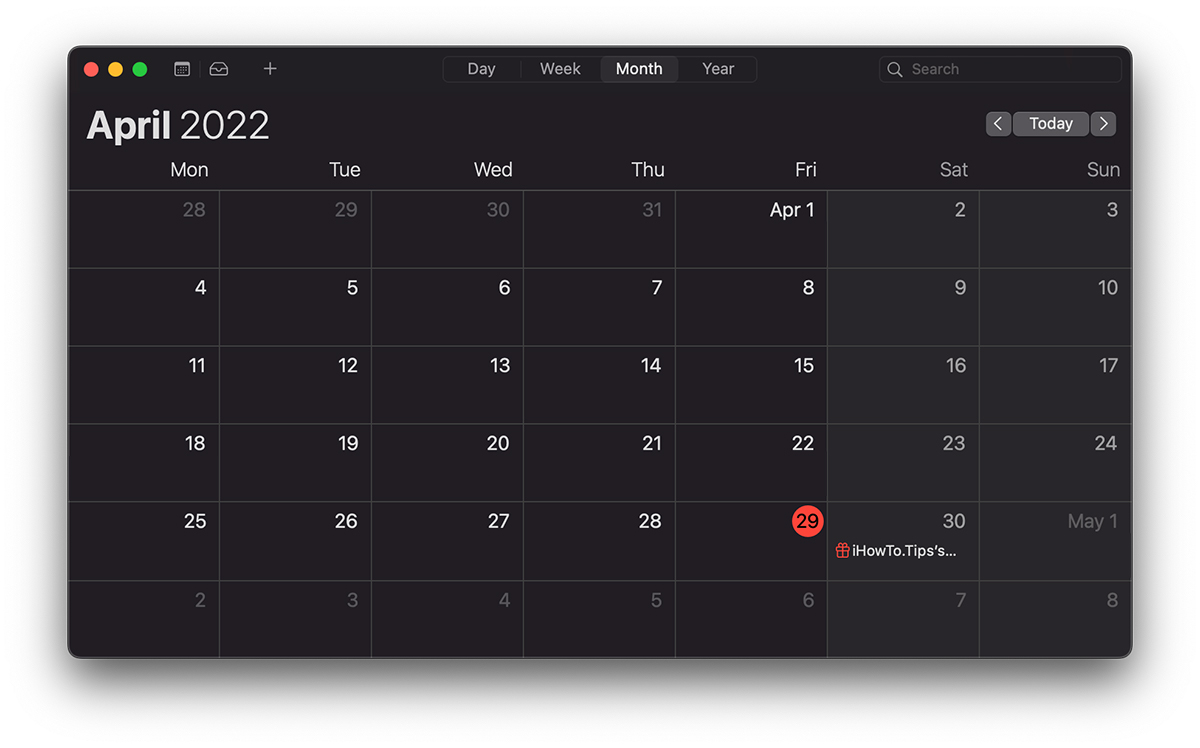
Se você tiver alertas de aniversário, ative no aplicativo Calendar do Mac, você receberá alertas um dia antes do evento sempre que abrir Mac ou sai do protetor de tela. A propósito, alguns alertas muito estressantes, mas que felizmente podemos controlar ou desativar completamente (Desativar Calendar Birthdays Notificações).
Desabilitar Calendar birthdays alerta de notificações no Mac
Se não quisermos mais que essas notificações nos estressem um dia antes do aniversário de um contato no calendário, podemos alterar os horários de notificação ou desativá-los completamente.
Abrimos o aplicativo "Calendar”No Mac, depois em“Preferences" Indo a "Alerts".
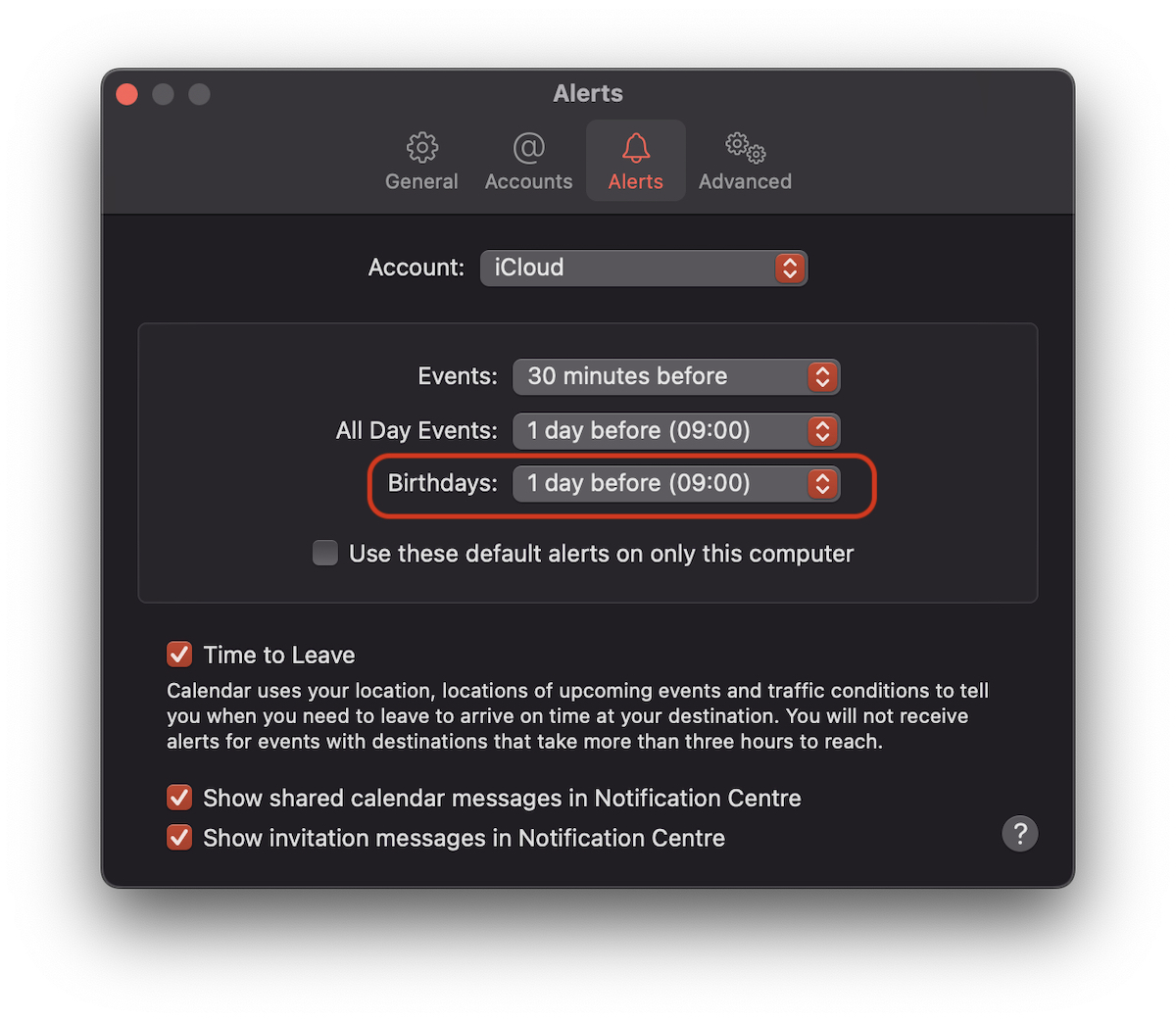
Aqui podemos escolher quando ser alertado para o aniversário (birthdays). Um dia antes do evento, dois dias antes, uma semana antes, no dia do evento ou não. Nenhum.
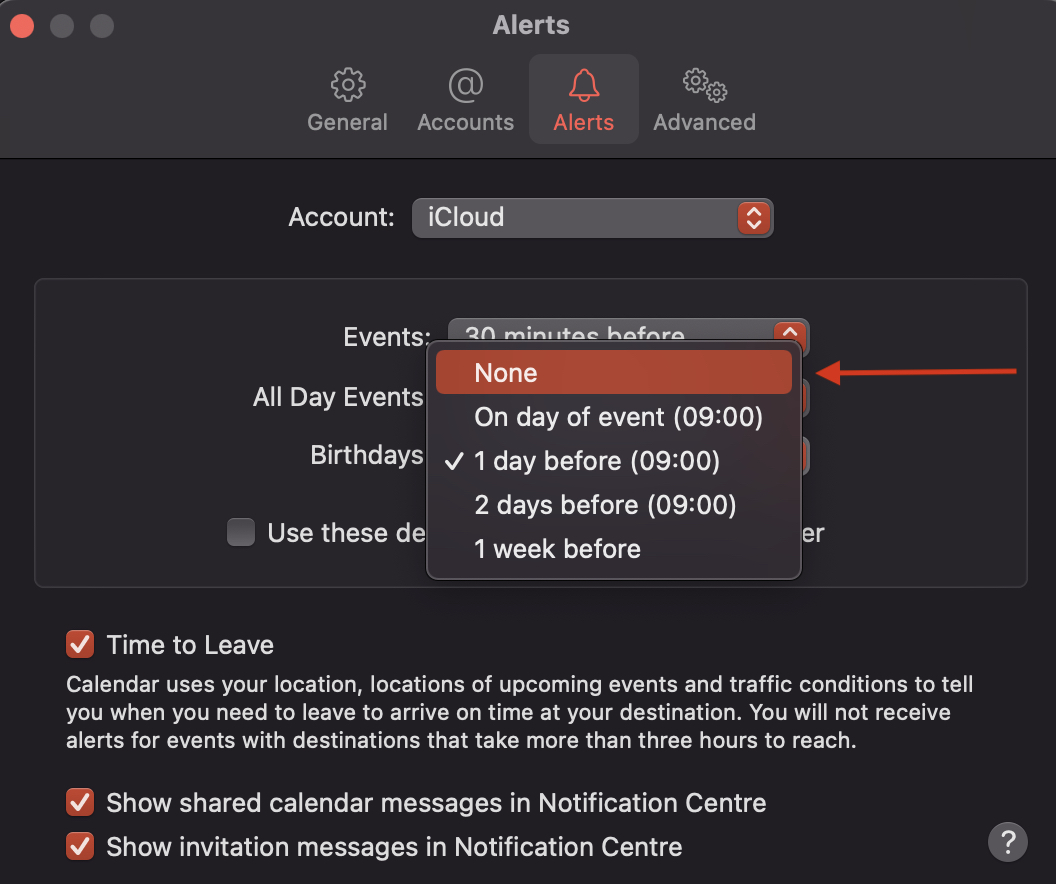
Depois de selecionar "Nenhum", você não receberá mais notificações sobre o aniversário de um contato. desabilitar Calendar Birthdays Notificações.
- Como ocultar feriados nos EUA do aplicativo Calendar no iPhone, iPad e Mac
- Alterar o dia de início da semana, o formato da hora e muito mais…
Embora notavelmente a notificação deva aparecer apenas às 09:00, conforme mostrado nas configurações de alerta, ela aparece ao longo do dia, a menos que definamos "Soneca (Automático)".
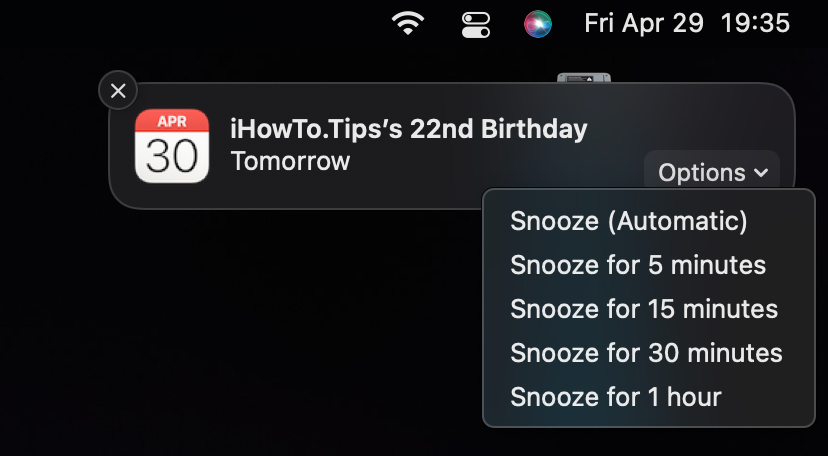
A melhor opção, caso você não queira desabilitar completamente essas notificações, é definir que os alertas apareçam apenas no dia do evento. "No dia do evento."